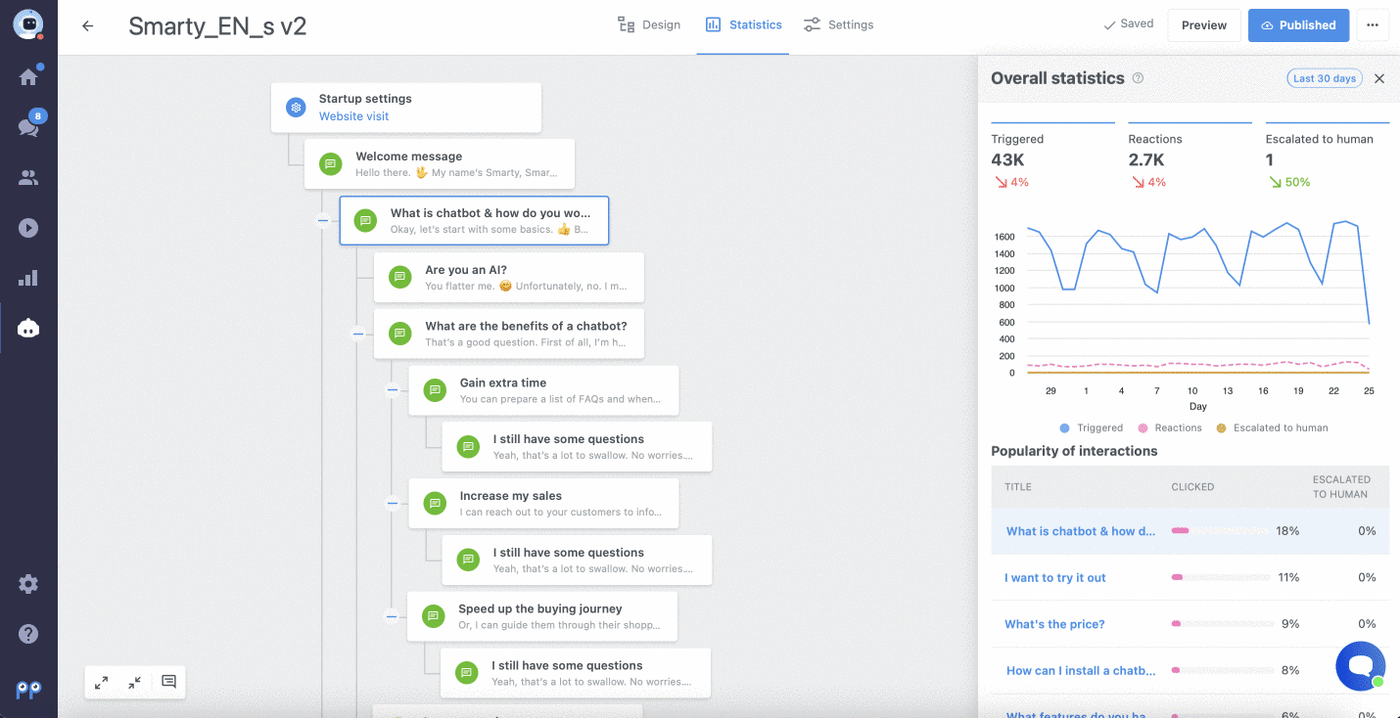Interessiert an der Leistung Ihres Chatbots? Wir haben neue Statistiken veröffentlicht, die Ihnen helfen, besser zu verstehen, wie die Besucher mit Ihrem Bot interagieren.
Allgemeine Statistiken
Sie können die Chatbot-Statistiken direkt im SmartHub oder in den Chatbot-Einstellungen einsehen.
Welche Art von Daten kann ich sehen?
Sie fragen sich, was genau die Zahlen bedeuten?
- Ausgelöst – Dieses Feld zeigt die Anzahl der Besucher an, denen der Chatbot angezeigt wurde.
- Reaktionen - Dieses Feld zeigt die Anzahl der Besucher, die Ihnen als Reaktion auf die Anzeige des Chatbots in der Chat-Box eine Nachricht per Chat-Box gesendet oder mindestens auf einen der Buttons geklickt haben
- Gelöst durch Chatbot – Dieses Feld zeigt die Anzahl der Besucher an, die nur mit dem Chatbot interagiert haben, d.h. sie haben auf mindestens einen der Chatbot-Buttons geklickt, aber keine Nachricht gesendet.
- An Agenten eskaliert - Dieses Feld zeigt die Anzahl der Besucher an, die als Reaktion auf die Anzeige des Chatbots in der Chat-Box eine Nachricht per Chat-Box gesendet haben. Sie haben möglicherweise auf eine der Schaltflächen des Chatbots geklickt oder nicht.
Es ist auch erwähnenswert, dass:
- Die Zahlen in den Kästchen werden immer gerundet.
- Auch wenn Besucher mehrere Seiten Ihrer Website durchsuchen, wird dies immer als 1 Auslöser gezählt.
- Das gleiche gilt für Chatbot-Buttons. Auch wenn der Besucher im Chatbot mehrere Buttons anklickt, wird dies immer als 1 Reaktion gezählt.
- Die Statistik gelöschter Chatbots ist weiterhin in der Zusammenfassung sichtbar.
Gibt es Situationen, in denen der Chatbot NICHT in der Statistik gezählt wird?
- Wenn Sie die Chatbot-Vorschau im Chatbot-Builder öffnen, wird sie nicht in die Statistik gezählt.
- Wenn die Chatbox über die API ausgeblendet wird, wird der Chatbot nicht ausgelöst, was bedeutet, dass er nicht in der Statistik gezählt wird.
Kann ich die Statistiken für verschiedene Zeiträume überprüfen?
Ja. In SmartHub können Sie auch verschiedene Zeitfilter ausprobieren. Dies bedeutet, dass Sie die Statistiken der letzten 7 Tage, 30 Tage oder 12 Monate überprüfen können. In der Chatbot-Garage werden immer die Statistiken der letzten 30 Tage angezeigt.
Hinweis: Die Daten für Chatbot-Statistiken werden nicht sofort aktualisiert, sie werden ungefähr stündlich aktualisiert. In SmartHub und der Chatbot-Garage können Sie den Zeitpunkt des letzten Updates im Tooltip neben dem Titel sehen.
Was sind die grünen und roten Zahlen in den Kästchen?
Sie sind sich nicht sicher, was die grünen und roten Zahlen in den Kästchen genau bedeuten? Wir nennen diese Zahlen TRENDS und sie zeigen Ihnen, wie sich die Anzahl der Auslöser oder Reaktionen im Vergleich zum vorherigen Zeitraum verändert hat. Grüne Farbe bedeutet positiver Trend und rote Farbe negativer Trend.
Wir zeigen Ihnen ein Beispiel: Wenn die Anzahl der Chatbot-Reaktionen im vorherigen Zeitraum 10 beträgt, in diesem Zeitraum jedoch nur 5, sehen Sie den negativen Trend von -50%.
Wenn die Daten aus irgendeinem Grund nicht verfügbar sind, wird der Trend nicht angezeigt.
Hinweis: Für die Statistik An Agenten eskaliert ist der Trend umgekehrt – der nach oben zeigende Pfeil ist rot und der nach unten zeigende Pfeil ist grün. Denn in diesem Fall bedeutet der positive Trend, dass die Zahl der an Menschen (Agenten) eskalierten Chats geringer war. Mit anderen Worten, der Chatbot hat mehr Konversationen gelöst und die Agenten hatten weniger Arbeit.
Detaillierte Statistiken
Dank der detaillierten Chatbot-Statistiken können Sie auswerten, wie die Leistung Ihres Chatbots ist, auf welche Chatbot-Buttons Besucher am häufigsten klicken und welche Themen Ihre Kunden am meisten interessieren. Sie können auch feststellen, ob die Chatbot-Antworten vollständig verständlich sind oder ob der Kunde Ihren Kundensupport kontaktieren musste, selbst nachdem er eine Antwort im Chatbot erhalten hatte. Auf diese Weise können Sie Ihren Chatbot einfach verbessern und modifizieren. Dadurch müssen sich Ihre Besucher nicht an den Kundendienst wenden und können dort alle benötigten Informationen finden.
Wo finde ich die detaillierten Statistiken?
Wenn Sie die detaillierten Statistiken des Chatbots überprüfen möchten, gehen Sie zu den Chatbot-Einstellungen und klicken Sie auf den ausgewählten Chatbot.
 Klicken Sie dann im oberen Menü auf Statistiken. Danach können Sie die Chatbot-Statistiken im rechten Bereich sehen.
Klicken Sie dann im oberen Menü auf Statistiken. Danach können Sie die Chatbot-Statistiken im rechten Bereich sehen. 
Was finde ich in den detaillierten Statistiken?
In den detaillierten Statistiken können Sie Folgendes überprüfen:
- Allgemeine Statistiken des Chatbots
- Diagramm mit Statistiken für den gesamten Chatbot, mit der Information, wie oft der Chatbot jeden Tag ausgelöst wurde und wie viele Reaktionen der Chatbot erhielt (wie viele Besucher den Chatbot geöffnet und angeklickt haben).
- Verwendung der jeweiligen Chatbot-Schaltflächen (erstes Bild), die auch mit dem Chatbot-Builder verbunden sind, sodass Sie nicht nach der Schaltfläche suchen müssen, aber Sie können die Antwort einfach aktualisieren, falls Sie Verbesserungsideen haben. (zweites Bild)
- Wie viele von ihnen haben den Kundendienst kontaktiert, nachdem sie auf die jeweilige Schaltfläche geklickt haben.